أفضل 4 صناع تسميات توضيحية لإضافة نص إلى GIF للويب وسطح المكتب
صور GIF هي مجموعة من الصور مدمجة لإنشاء مقطع متحرك. هذه وسيلة رائعة لإظهار روح الدعابة أو التعبير عن المشاعر التي تعزز تجربة المشاهدة للأشخاص. بالإضافة إلى ذلك ، يمكنك إضافة تأثيرات وملصقات أبله لجعلها أكثر إثارة للاهتمام. علاوة على ذلك ، يمكنك دمج نص ثابت ومتحرك إلى GIF لجعله أكثر شمولاً وهو هدفك الرئيسي. للسماح للمشاهدين بالتقاط رسالة GIF. في هذا المنشور ، سوف نقدم بعض البرامج الموصى بها على كيفية إضافة نص إلى صور GIF المتحركة.
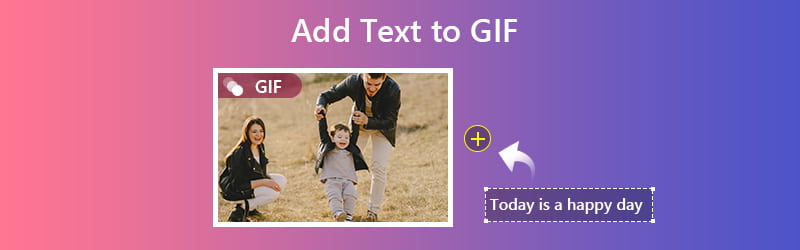

الجزء 1. كيفية إضافة نص إلى صورة GIF متحركة على نظامي Mac و Windows
ربما تكون قد صادفت صورة GIF مضحكة تريد تعديلها أو إنشاء صورة meme من أحد مشاهد الفيلم الذي شاهدته. هناك الكثير من البرامج التي توفر أفضل جودة إخراج وطريقة فعالة لإدراج نص في GIF ، وأحدها هو محول الفيديو فيدمور. يوفر للمستخدمين مكتبة واسعة من أنماط الخطوط والعديد من خيارات أنظمة الكتابة للاختيار من بينها. بالإضافة إلى ذلك ، يمكنك تغيير لون النص والموضع والحجم وكذلك الشفافية. بالإضافة إلى ذلك ، ستجد هنا فلاتر وتأثيرات مختلفة الأنواع. لزيادة تحسينه ، يمكنك ضبط السطوع والتشبع والتباين وما إلى ذلك. الآن ، دعنا نتعلم كيفية وضع تعليق على ملف GIF المفضل لديك باستخدام تطبيق إضافة نص إلى GIF.
الايجابيات:
1. قم بضغط ملف GIF إلى ملف GIF كبير ومتوسط وصغير.
2. اقتصاص ملف GIF وتدويره.
3. أضف علامة مائية إلى GIF.
4. إضافة ملف GIF آخر إلى GIF.
سلبيات:
1. لا يوجد خيار للنص المتحرك.
Vidmore Video Converter متخصص في تحويل مقاطع الفيديو / الصوت المختلفة إلى التنسيق الذي تريده بما في ذلك GIF.
الخطوة 1. تثبيت Vidmore Video Converter
انتقل إلى الموقع الرسمي للبرنامج وقم بتنزيله. قم بتثبيت البرنامج وتشغيله على جهاز الكمبيوتر الخاص بك. توجه إلى محول علامة التبويب وتابع تحميل ملف GIF.
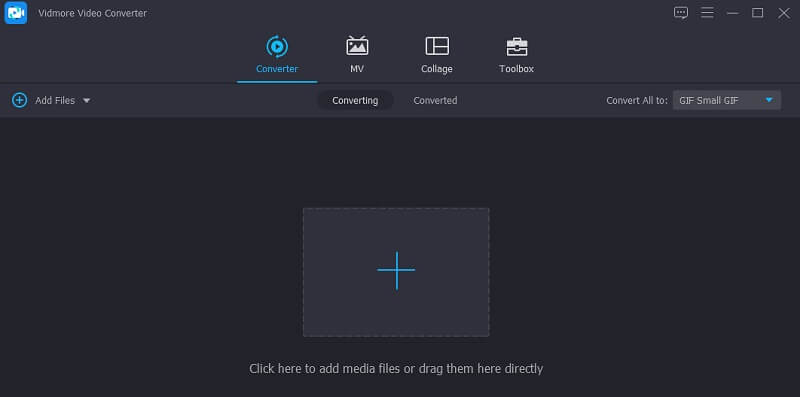
الخطوة 2. قم بتحميل ملف GIF
تحت محول علامة التبويب ، انقر فوق زائد أيقونة لإضافة GIF. يمكن القيام بذلك أيضًا باستخدام واجهة السحب والإفلات الخاصة بالأداة. بمجرد التحميل ، انقر فوق تعديل رمز المرتبط بملف GIF.
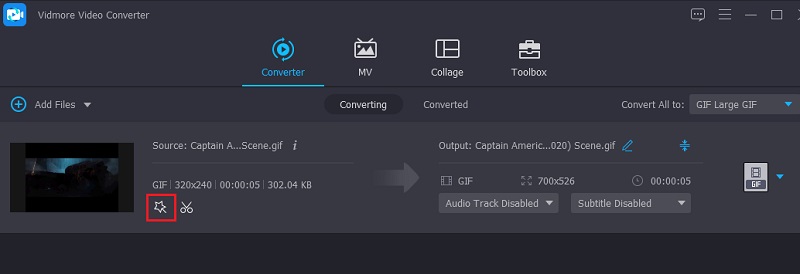
الخطوة 3. أضف النص
اذهب الآن إلى علامة مائية علامة التبويب وحدد نص اختيار. بعد ذلك ، اكتب التسمية التوضيحية في حقل النص وسترى النص في المعاينة. بعد ذلك ، يمكنك ضبط نمط الخط ولونه وحجمه حسب رغبتك.
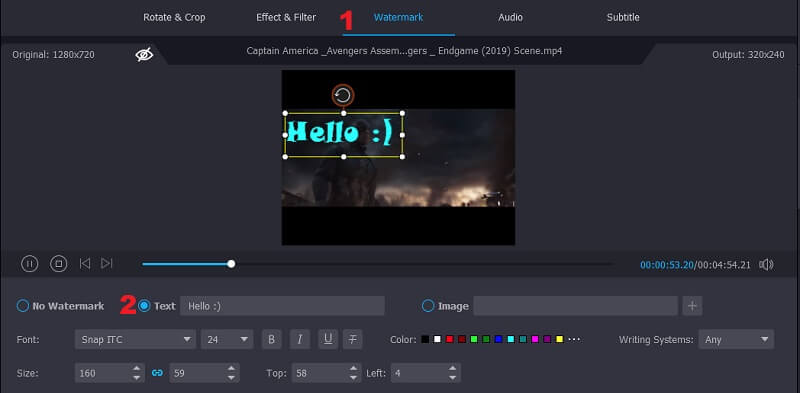
الخطوة 4. قم بإنشاء ملف GIF مع النص
بمجرد الانتهاء ، انقر فوق حسنا زر لتطبيق التغييرات. ارجع إلى محول واجهة وانقر فوق تحويل جميع زر لإنشاء ملف GIF مع النص.
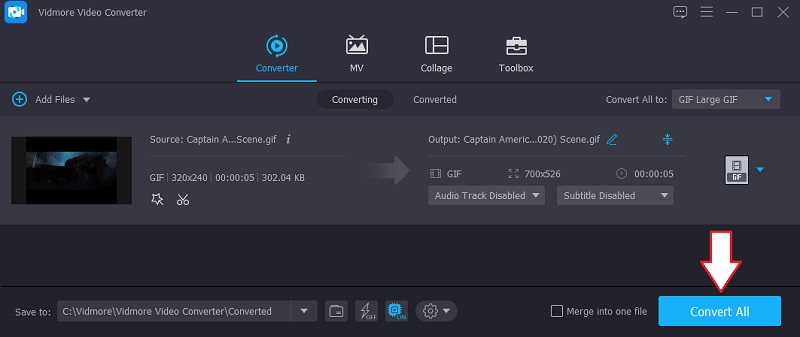
الجزء 2. كيفية إضافة نص إلى ملف GIF باستخدام أدوات الترجمة التوضيحية على الإنترنت بتنسيق GIF
1. GIFGIFS
GIFGIFS هي أداة رائعة لإضافة نص إلى gif عبر الإنترنت لمساعدتك في إضافة تعليق إلى GIF في غضون ثوانٍ فقط. هذا البرنامج خفيف الوزن ومتوفر عبر الإنترنت مما يعني أنه يمكنك استخدام الأداة بحرية. يمكنك أيضًا تدوير النص حسب رغبتك. عليك فقط ضبط مقياس الزاوية لضبط الوضع الأفقي والرأسي للنص. علاوة على ذلك ، يمكنك إضافة الظل لإضفاء بُعد على التسمية التوضيحية. إذا كنت تريد معرفة كيفية استخدام هذا البرنامج لإضافة تسمية توضيحية إلى صورة GIF عبر الإنترنت ، فإليك الخطوات التي يمكنك اتباعها أدناه.
الخطوة 1. انتقل إلى موقعه الرسمي للوصول إلى الأداة. توجد قائمة بالقوائم في الجزء الأيسر من الواجهة.
الخطوة 2. تحديد أضف نصًا إلى GIF من الخيار وسيتم توجيهك إلى لوحة أخرى.
الخطوه 3. انقر على تحميل GIF الزر واختر ملف GIF من مجلدك المحلي. تأكد من أن حجم ملف GIF لا يتجاوز 20 ميغا بايت.
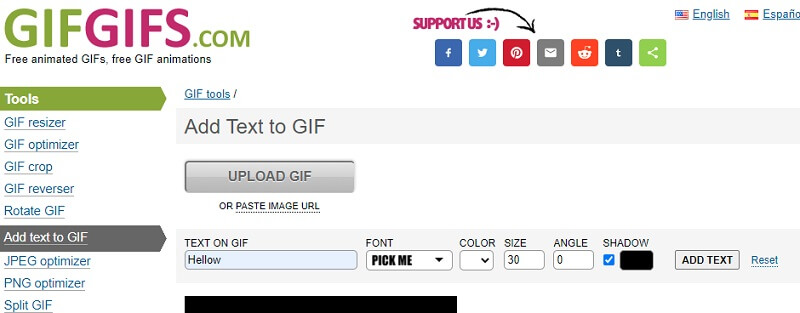
الخطوة 4. بمجرد الإضافة ، اكتب التسمية التوضيحية التي تريد إضافتها ثم قم بتخصيصها عن طريق ضبط اللون والحجم والزاوية والظل. انقر على إضافة نص بجانب ظل خيار لعرض التغييرات.
الخطوة الخامسة. بمجرد الرضا ، انقر فوق إضافة نص زر أسفل ملف GIF وانتظر انتهاء العملية.
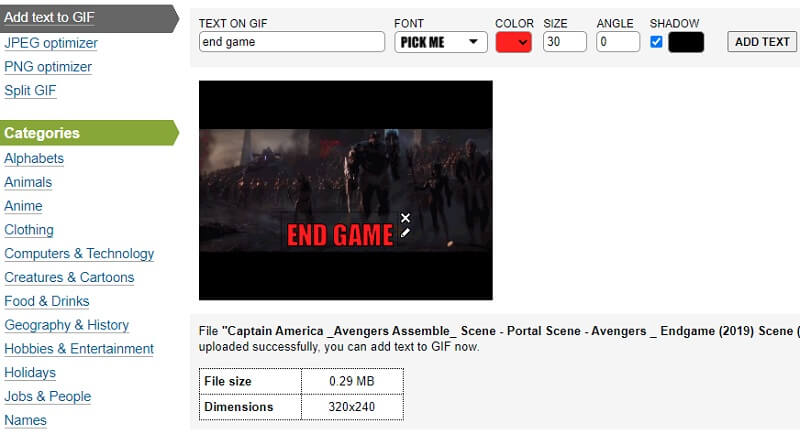
2. Giphy
أداة أخرى تستحق التفكير لإضافة نص meme إلى GIF هي Giphy. بصرف النظر عن كونه صانع تسميات توضيحية ، يتم الإعلان عنه على أنه أكبر مكتبة في العالم للملصقات المتحركة وأفضل صور GIF عبر الإنترنت. هناك عدد كبير من الرسوم المتحركة النصية التي يمكنك الاختيار من بينها. من ثابت ، لامع ، متموج ، قوس قزح ، إلى خلل. لنفترض أنك انتهيت ، يمكنك مشاركتها مع أصدقائك وعائلتك على Messenger و Instagram و Twitter وغير ذلك الكثير. إذن هذه هي الخطوات الخاصة بكيفية إضافة نص متحرك إلى GIF.
الخطوة 1. قم بزيارة Giphy باستخدام متصفحك وانقر فوق إنشاء من الواجهة الرئيسية.
الخطوة 2. في واجهة إنشاء GIPHY ، اختر GIF وقم بتحميل الملف الذي ترغب في تعديله.
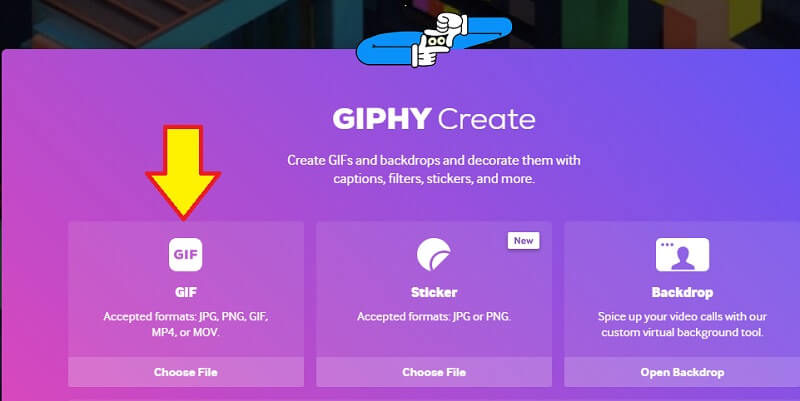
الخطوه 3. أدخل الآن النص الذي تريد إضافته إلى GIF ثم قم بتخصيص لون الخط والنمط والرسوم المتحركة.
الخطوة 4. أخيرًا ، انقر فوق تحميل إلى GIPHY وشاركه مباشرة على مواقع التواصل الاجتماعي كما يحلو لك.
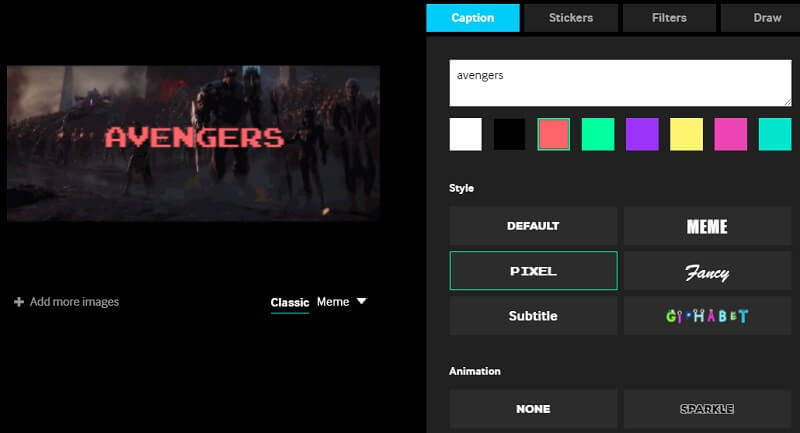
3. إزجيف
Ezgif هو تطبيق عبر الإنترنت يوفر خيارات تحرير مختلفة لمقاطع الفيديو والصور بما في ذلك ملفات GIF. باستخدامه ، يمكنك إضافة التعليقات التوضيحية إلى صورة GIF متحركة. وبالمثل ، يتم إعطاؤك مجموعة من الخيارات لتخصيص النص. سيقدم البرنامج قائمة الإطارات حيث يمكنك إضافة تسميات توضيحية لكل إطار. بالإضافة إلى ذلك ، يمكنك جعل كل تسمية توضيحية فريدة في كل إطار لإنتاج نص متحرك. للاستفادة من أداة إضافة نص إلى GIF عبر الإنترنت ، يمكنك الرجوع إلى الخطوات الواردة أدناه.
الخطوة 1. تصفح Ezgif على الويب وانقر فوق إضافة نص من الصفحة الرئيسية.
الخطوة 2. اضغط على زر اختيار ملف وقم بتحميل الملف الذي تنوي تعديله.
الخطوه 3. بعد اختيار الملف ، انقر فوق الزر "تحميل" لبدء الجلسة.
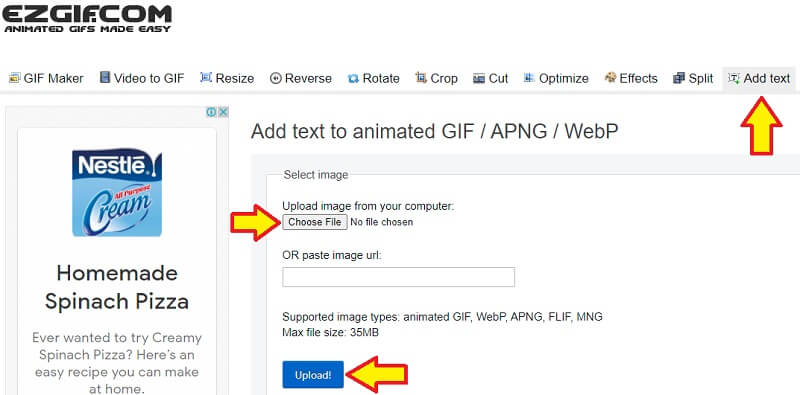
الخطوة 4. من قائمة الإطارات ، أدخل التعليق التوضيحي الذي تريد إضافته وحدد اللون والمحاذاة والحدود ، ثم انقر فوق الزر "تعيين".
الخطوة الخامسة. أخيرًا ، انقر فوق إنشاء GIF! زر في الجزء السفلي من الواجهة للحصول على الإخراج.
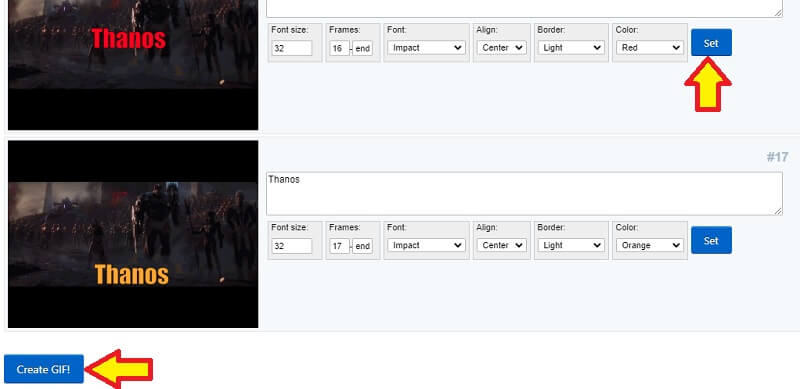
الجزء 3. أفضل مخطط مقارنة لصانعي التسمية التوضيحية
يوضح الرسم التوضيحي أدناه المقارنة بين أفضل صانعي التسميات التوضيحية. يقدم فئات مختلفة يمكنك الرجوع إليها للمقارنة والتباين فيما يتعلق بالنص المخصص والتأثيرات الخاصة والمعاينة.
| حلول | نص مخصص | مؤثرات خاصة | معاينة |
| محول الفيديو فيدمور | يوفر خيارات مخصصة للون والنمط والمحاذاة والحجم والشفافية. | يسمح بإضافة صورة أو علامة مائية إلى GIF والفلاتر والتأثيرات. | يظهر معاينة قبل عملية التصدير. |
| GIFGIFS | يقدم مجموعة من أنماط الخطوط ويسمح بتعديل اللون والحجم والزاوية. | يسمح بإضافة الظل إلى النص. | يعرض معاينة سريعة بعد إضافة نص إلى GIF. |
| جيفي | نمط الخط المتنوع والرسوم المتحركة. | يسمح بإضافة ملصقات متحركة وفلاتر رائعة. | يظهر معاينة قبل تحميل GIF. |
| إزجيف | يسمح بتخصيص حجم الخط والنمط والمحاذاة واللون والحد. | يتيح إضافة مظهر مختلف للنص إلى كل إطار GIF. | لا يوفر معاينة سريعة ما لم يتم تنزيل ملف GIF. |
الجزء 4. الأسئلة الشائعة حول إضافة نص إلى GIF
هل تظل صورة GIF المتحركة متحركة حتى بعد إضافة النص؟
لا تؤثر إضافة نص إلى صورة GIF متحركة على الرسم المتحرك على الإطلاق. لن يزعج GIF إلا إذا قمت بتعديل GIF نفسه.
كيفية إضافة نص إلى ملفات GIF لسطح المكتب؟
لهذا ، أنت بحاجة إلى تطبيق متوافق مع كل من Mac و Windows. واحد من هؤلاء هو Vidmore Video Converter. باستخدامه ، يمكنك إضافة تعليقات توضيحية إلى GIF والصورة وحتى العلامة المائية.
هل يمكنني وضع نص متحرك على GIF؟
نعم فعلا. هناك أدوات تمكنك من إدراج نص متحرك في GIF مثل GIPHY الذي يأتي مع رسوم متحركة جذابة ومضحكة للتسميات التوضيحية.
خاتمة
تمت مناقشته أعلاه هي الأدوات التي يمكنك استخدامها بسهولة إضافة نص إلى GIF. يقدم كل برنامج ميزات تساعد في إنشاء صورة GIF جذابة وذات مغزى. ومع ذلك ، سيكون من العملي تجربة كل أداة ومعرفة أيها يناسب احتياجاتك. إذا كنت تعرف صانعي تعليق GIF مفيدًا ، فلا تتردد في التوصية بهم في قسم التعليقات.


